Ilekroć zgubiłeś lub usunąłeś dane na iPhonie, jednym z potężnych narzędzi, o których możesz myśleć, jest iCloud, jeśli masz kopię zapasową iPhone'a z iCloud.
Jak uruchomić odzyskiwanie iCloud na iPhonie?
Dzisiaj zbieramy najlepsze sposoby 3, aby pomóc Ci wykonać Odzyskiwanie iCloud, który przywraca usunięte pliki, takie jak zdjęcia, wiadomości, dzienniki połączeń itp. z kopii zapasowej iCloud.
Ponadto, zalety i wady zostaną dołączone, abyś mógł podjąć najlepszą decyzję.

- Way 1. Najlepszy sposób na odzyskanie iCloud bez iPhone'a na komputerze
- Way 2. Jak wykonać bezprzewodowe odzyskiwanie iCloud na telefonie iPhone
- Way 3. Jak wykonać odzyskiwanie iCloud online
Way 1. Najlepszy sposób na odzyskanie iCloud bez iPhone'a na komputerze
Apeaksoft iPhone Data Recovery powinien być najlepszym iCloud Recovery, aby przywrócić z kopii zapasowej iCloud bez resetowania. Możesz uzyskać dostęp do wszystkich kopii zapasowych iCloud, logując się na to samo konto iCloud, nawet jeśli nie masz iPhone'a.
Jest to najbardziej profesjonalne oprogramowanie do odzyskiwania iCloud do odzyskiwania utraconych lub usuniętych danych z iPhone'a, iPada lub iPoda. Oprócz opcji można również pobierać dane bezpośrednio z kopii zapasowej iTunes lub urządzeń z systemem iOS.

4,000,000 + Pliki do pobrania
Ewolucja krok po kroku 1. Pobierz i zainstaluj Apeaksoft iPhone Data Recovery
Pobierz najnowszą wersję iPhone Data Recovery z oficjalnej strony internetowej, zainstaluj program zgodnie z podanym procesem. Następnie możesz uruchomić program, aby pobrać zdjęcia i inne pliki, których kopię zapasową utworzono w usłudze iCloud.
Ewolucja krok po kroku 2. Odzyskaj z pliku kopii zapasowej iCloud
Wybierz tryb „Odzyskaj z pliku kopii zapasowej iCloud”, a następnie wprowadź Apple ID i hasło, aby uzyskać dostęp do wszystkich plików kopii zapasowej iCloud. Po prostu wybierz plik kopii zapasowej iCloud i kliknij przycisk „Pobierz” na liście „Stan”.

Ewolucja krok po kroku 3. Wybierz typ pliku dla iCloud
Wybierz typy plików, które chcesz pobrać z kopii zapasowej iCloud. Jeśli chcesz przywrócić wszystkie pliki z iCloud, musisz zaznaczyć i sprawdzić wszystkie opcje. Następnie kliknij „Dalej”, aby kontynuować pobieranie lub skanować pobrany plik.

Ewolucja krok po kroku 4. Pobierz dane za pomocą iCloud
Po zeskanowaniu kopii zapasowej iCloud możesz wyświetlić podgląd całych notatek, zdjęć, plików wideo i nie tylko. Wybierz żądane pliki, które chcesz odzyskać; możesz kliknąć „Odzyskaj”, aby wyodrębnić usunięte lub utracone pliki na komputerze.

Jeśli potrzebujesz tylko odzyskać usunięte zdjęcia z kopii zapasowej iCloud, możesz przełączyć opcję „Wyświetlaj tylko usunięte elementy”. Jeśli chodzi o przypadek, możesz przeglądać i odzyskiwać pliki, które przypadkowo usunąłeś z kopii zapasowej iCloud. Odzyskiwanie iCloud zapewnia wszechstronne opcje odzyskiwania usuniętych plików z powrotem na komputer. Możesz go użyć do odzyskaj usunięte filmy, audio, zdjęcia, rejestry połączeń, kontakty, wiadomości i wiele więcej z łatwością.
Wady:
1. Bezpłatna wersja próbna pozwala tylko na eksport ograniczonej liczby danych z kopii zapasowej iCloud.
Way 2. Jak wykonać bezprzewodowe odzyskiwanie iCloud na telefonie iPhone
Jeśli już zapisałeś pliki na iCloud, możesz pobierać dane z iCloud bezpośrednio za pomocą Wi-Fi, nawet jeśli nie dostałeś komputera.
Krok 1. Wybierz „Ustawienia”> „Ogólne”> „Resetuj”, dotknij opcji „Wymaż całą zawartość i ustawienia”, aby usunąć wszystkie pliki danych z iPhone'a lub innego urządzenia z systemem iOS.
Więc tutaj, lepiej tworzenie kopii zapasowej danych iPhone'a właśnie w przypadku utraty danych.
Krok 2. Po skasowaniu iPhone przejdzie w tryb asystenta ustawień. Zaczekaj chwilę, po skonfigurowaniu trybu powinieneś dołączyć do sieci Wi-Fi.
Krok 3. Kliknij przycisk „Przywróć z kopii zapasowej iCloud” i zaloguj się przy użyciu swojego Apple ID i hasła, aby uzyskać dostęp do plików kopii zapasowej iCloud.
Krok 4. Wybierz pliki kopii zapasowej iCloud, które chcesz przywrócić; możesz odzyskać iPhone'a z kopii zapasowej iCloud w ciągu kilku minut.
Wady
1. Usunie wszystkie istniejące dane z iPhone'a i zastąpi je przywróconą kopią zapasową usługi iCloud.
2. Jesteś zmuszony przywrócić wszystkie dane za jednym razem, a nie selektywne dane.
3. Nie masz opcji, aby wyświetlić kopię zapasową iCloud przed odzysku.

Way 3. Jak wykonać odzyskiwanie iCloud online
Możesz także odzyskać dane iPhone'a na iCloud.com lub iCloud online.
Krok 1. Odwiedź iCloud.com z dowolnej przeglądarki na komputerze Mac lub PC i zaloguj się na konto, używając swojego własnego identyfikatora Apple ID i hasła.
Krok 2. Po zalogowaniu się masz dostęp do notatek, zdjęć, kalendarzy i innych elementów iPhone'a. Możesz teraz przywrócić zdjęcia z iCloud lub innych plików.
Krok 3. Kliknij dane, które chcesz skopiować i pobierz pliki na komputer.
Krok 4. Gdy utracisz niezbędne dane, możesz udostępnić dane, które pobrałeś do iPhone'a i odzyskać dane z iCloud.
Wady
1. Możesz pobierać tylko dane części, a nie wszystkie dane z iCloud.
2. Dane przechowywane w stacji iCloud pozostają tylko przez 30 dni.
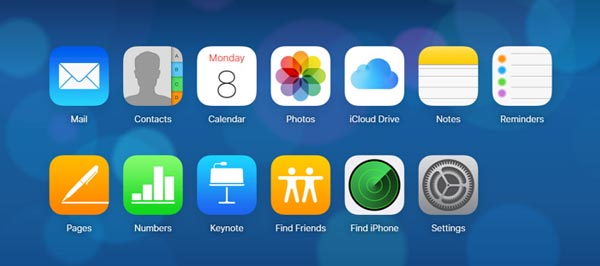
Wnioski
W tym artykule pokazano 3 sposoby na odzyskanie iCloud. Jesteś w stanie odzyskać dane bezpośrednio z iPhone'a, ale dane są nadpisywane przez kopię zapasową iCloud. Jesteś uprawniony do przywracania usuniętych danych z iCloud w trybie online z danymi części, zamiast całego backupu iCloud. Najlepszym sposobem na odzyskanie iCloud jest użycie iPhone Data Recovery do wyodrębnienia typów do 19 z kopii zapasowej iCloud bez nadpisywania plików.
Jeśli masz więcej pytań na temat przywracania danych z kopii zapasowej iCloud, możesz udostępnić więcej informacji w komentarzu.








